视频格式无损转换,不知道这个工具就OUT啦
- 格式:docx
- 大小:307.72 KB
- 文档页数:3

对于爱奇艺视频播放器想必大部分人都不陌生,爱奇艺由于拥有众多优质的独家资源深受广大用户的喜爱,而爱奇艺也逐渐成为人们手机中必不可少的软件之一。
但爱奇艺所下载的qsv格式是不能用别的播放器打开的,想使用别的播放器打开qsv格式通常可以用迅捷视频转换器转换成mp4然后再打开。
1、打开转换器选择“视频转换”功能并添加好通过爱奇艺下载的qsv文件,添加时可以点击软件左上角的“添加文件”或“添加文件夹”按钮,也可以直接把视频拖拽到软件空白处提高视频添加的效率。
2、随后设置好输出格式中输出的视频格式和视频分辨率,因为要把qsv转成mp4格式,所以把其中的视频格式设置为‘mp4’格式,分辨率则尽量设置为相同分辨率的‘同原文件’格式。
3、如果不想把“输出格式”设置为‘mp4同原文件’格式或其它预设格式,可以根据需求点击“添加自定义设置”对‘视频’的视频编码、比特率、分辨率、帧数和或‘音频’的音频编码、比特率、取样频率、声道的参数进行相应的调整。
4、随后把默认的输出路径设置为想要保存到电脑的路径,设置时可以直接把路径写入或粘贴到输入框中,也可以点击‘更改路径’按钮选择想要保存的路径。
5、以上各项参数都设置好后点击“转换”或“全部转换”按钮就可以把qsv格式转成mp4,转换完成后到之前预设好的路径就可以找到并打开转换后的mp4视频文件了。
上述就是把爱奇艺的qsv格式转换成mp4的方法,在转换时注意把输出的视频格式设置为想要转换的mp4或其他格式。

视频转码方法总结视频转码是将视频文件从一种格式转换为另一种格式的过程,旨在实现不同设备或平台之间的兼容性或优化视频质量。
本文将总结几种常用的视频转码方法,包括软件转码、在线转码以及云转码。
一、软件转码软件转码是通过安装在计算机上的转码软件来实现视频格式的转换。
以下是几个常用的软件转码工具:1. FFmpeg:FFmpeg是一款开源的跨平台音视频转码工具,支持几乎所有音视频格式的转码。
它有强大的命令行功能,可以对视频进行剪辑、合并、分离等操作。
但是,对于没有编程基础的用户来说,使用FFmpeg可能较为困难。
2. HandBrake:HandBrake是一款功能强大且易于使用的视频转码软件,适用于Windows、Mac和Linux系统。
它提供了一系列预设选项和参数设置,以满足不同用户的需求。
用户只需选择要转码的视频文件和目标格式,然后点击开始转码即可。
3. Format Factory:Format Factory是一款支持各种多媒体文件格式转码的全能转换工具。
它可以将视频转换为MP4、AVI、MKV、FLV等常见格式,并提供了一些实用的附加功能,如视频剪辑、音频提取等。
二、在线转码在线转码是通过上传视频文件到在线转码平台,然后通过网页上的操作来实现格式转换。
以下是几个常用的在线转码平台:1. Zamzar:Zamzar是一个免费的在线文件转换平台,支持视频、音频、图片等各种文件格式的转换。
用户只需上传视频文件,选择目标格式,然后输入邮箱地址即可,转码后的文件会通过电子邮件发送给用户。
2. OnlineConvert:OnlineConvert是一个简单易用的在线转码平台,支持视频、音频、图像、文档等多种文件格式的转换。
用户只需上传文件,选择要转换的目标格式,然后点击转换按钮,即可下载转码后的文件。
3. CloudConvert:CloudConvert是一个功能丰富的在线文件转换平台,支持超过200种文件格式的转换。

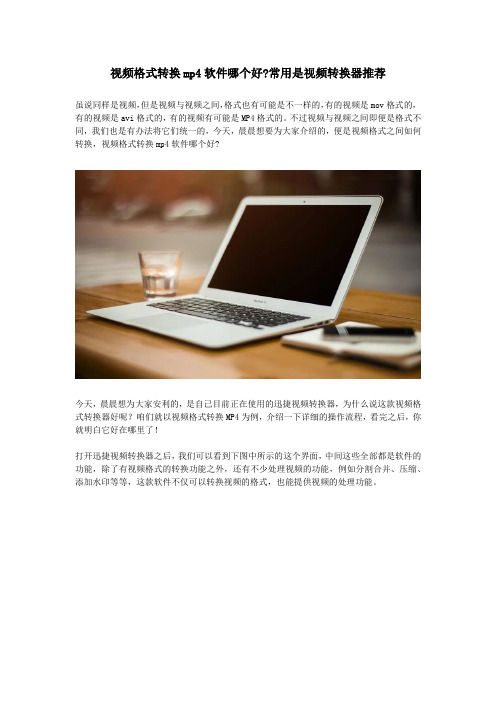
视频格式转换mp4软件哪个好?常用是视频转换器推荐
虽说同样是视频,但是视频与视频之间,格式也有可能是不一样的,有的视频是mov格式的,有的视频是avi格式的,有的视频有可能是MP4格式的。
不过视频与视频之间即便是格式不同,我们也是有办法将它们统一的,今天,晨晨想要为大家介绍的,便是视频格式之间如何转换,视频格式转换mp4软件哪个好?
今天,晨晨想为大家安利的,是自己目前正在使用的迅捷视频转换器,为什么说这款视频格式转换器好呢?咱们就以视频格式转换MP4为例,介绍一下详细的操作流程,看完之后,你就明白它好在哪里了!
打开迅捷视频转换器之后,我们可以看到下图中所示的这个界面,中间这些全部都是软件的功能,除了有视频格式的转换功能之外,还有不少处理视频的功能,例如分割合并、压缩、添加水印等等,这款软件不仅可以转换视频的格式,也能提供视频的处理功能。
视频格式转MP4,就直接点击第一个功能,也就是视频转换的功能,进入到第二个画面之后,我们点击窗口上方的“添加文件”按钮,将需要转换格式的视频文件给添加进来。
等待视频被添加完成之后,我们可以看到,窗口中会出现视频的相关信息,包括视频的格式、时长、分辨率、大小等,软件都可以自动识别。
接下来,我们看窗口的下方,有一个输出格式,我们单击一下,然后在下滑窗口中将界面切换到视频这个类目之下,第一个选项就是MP4了,我们直接点击选中MP4这个选项,最后,点击窗口右下角的开始转换就可以了。
上述便是迅捷视频转换器将视频转换为MP4格式的详细方法了,这款软件是不是最好用的我们不知道,但是简单的三四步即可完成操作,相信对于大家来说,也算是很实用的软件了吧?。

在线视频格式转换软件哪个好用?什么视频格式转换器好?
在线视频格式转换软件哪个好用?视频格式转换是通过一些对应的软件,对视频的格式进行互相转化,达到使用者的需求。
我们常用的视频格式就有流媒体和影像媒体格式,不同的格式需要使用不同的播放器,比如QSV格式要用爱奇艺播放器,FLV格式要用优酷播放器等。
下面画画给诸位介绍的一款视频转换器会比较实用哦,大家可以看看图文分享。
使用工具:
一台电脑
一个迅捷视频转换器软件
多个视频文件
我们双击打开电脑上的迅捷视频转换器软件,窗口会自动跳出初始界面,它是一个蓝白色调的主窗口,上面显示了九个功能方块,第一个是【视频转换】,这个便是我们需要使用的。
其他的视频截图、配乐、压缩、转GIF等,我们有需要时再使用吧。
在【视频转换】功能状态栏中,点击【添加文件】把需要转换格式的视频导入,窗口会显示文件的详细信息让我们大致了解视频的时长、格式、分辨率这些。
如果需要操作【视频裁剪】可点击对应的按钮,裁剪完点击【输出格式】中的【MOV】或其他格式,然后开始全部转换即可。
什么视频格式转换器好?画画今天的分享到这里啦,如果你们对音频转换器、PDF编辑器、
CAJ转换器也有需求,可以关注其他文章哦。

转换视频格式的软件有哪些值得使用的?
现在这个时代,咱们不仅看视频、听音乐都需要充值会员了,就连下载下来的视频也需要安装不同都播放器才能播放了,例如现如今最主流的三大视频平台,腾讯、爱奇艺、优酷,他们都有了自己专属的视频格式。
那么问题来了,真的需要每次播放视频都去下载专门的播放器吗?事实上,对付不同格式的视频,咱们有更好的解决方式,那就是给视频转换一下格式。
说到转换视频格式就不得不说说转换视频格式的软件了,那么转换视频格式的软件有哪些值得使用的?且看看晓峰下面的推荐如何吧!
今天晓峰想为大家安利的,是一款叫做迅捷视频转换器的工具,如果你的电脑中还没有安装这款软件的话,不妨先去网上搜索,将它安装到自己的电脑中。
双击打开迅捷视频转换器,我们会看到图中所示的界面,我们可以看到第一个选项便是视频转换,单击一下它,我们就可以进入到第二个界面中了。
在这个界面中,我们需要点击右边空白处上方的“添加文件”,将需要转换格式的视频文件给添加进来。
完成之后,我们点击界面下方的输出格式,然后在弹出来的窗口中点击视频,这样,界面中就会出现很多软件兼容的,可以转换的格式了,我们选择自己想要转换的那一个,然后点击全部转换就可以了。
以后遇上不能正常播放的视频,只需要在这款迅捷视频转换器中转换一下就好,这样的神器,你觉得值不值得拥有呢?。
视频怎么无损转换成MP4格式?迅捷视频转换器值得推荐!
很多人都知道视频格式转换,也会通过寻找使用软件、在线网站等渠道去完成,可对于新手来说,往往会踩坑。
所以今天笔者为大家介绍一款功能齐全的迅捷视频转换器软件,下面会用它来实现把一个视频无损转换成MP4格式的操作。
第一步:百度搜索“迅捷视频转换器”,下载并安装软件。
随即在主界面中点击【视频转换】,进入该功能栏后看到下图,把需要转换的视频文件导进来即可。
第二步:在【输出格式】中选择需要转换“MP4”视频格式,分辨率和手机设备、音频等选
择自定义设置。
接着,我们点击【全部转换】。
第三步:最后,看到视频文件上会出现淡绿色的进度条,当进度条铺满文件,同时数据显示为100%时,我们就可以点击【打开】,进行视频文件的查看了。
除了视频转换,这款软件还有视频压缩、配乐、合并、分割等功能,有需要的话可以去下载
来使用。
一、几种主流的视频文件转换工具一般来说,凡是支持视频播放的MP3播放器,在它的驱动光盘中都会提供专用的视频文件转换工具。
我们也可以到相应的MP3播放器生产厂商的官方网站中进行下载。
还需要注意的是,即使是同一格式的视频源文件和相同的转换工具,由不同的MP3播放器厂商提供的转换工具制作出的视频文件也不尽相同,所以应尽量使用MP3播放器附带的视频转换工具,否则容易出现制作出的文件播放不正常或无法播放的现象。
下面为大家提供五种视频格式所使用的转换工具,以供参考。
1.AMV转换工具MP3 Player Utilities 3.57 是一款MP3播放器音视频转换工具,其中包挌一个AMV Convert Tool,这是一款功能很强大的AMV格式转换工具,它支持将AVI、WMV、MOV、DAT、 RM、VOB等多种格式的视频转换为AMV格式的视频。
2.MTV转换工具在MP3 Player Utilities 3.13版本中则包括一个“MTV Convert Tool”制作工具,它同样可以将AVI、WMV、MOV、DAT、RM、VOB、MPG等多种视频格式文件转换为MTV格式。
3.DMV转换工具DMVTools Ⅱ是一款可以将AVI、WMV、MOV、DAT、RM、VOB等视频格式文件转换为DMV格式的工具。
4.MPV转换工具MPV Tool是一款可将WMV、AVI、MOV、ASF、MPEG、MPG等视频文件压缩成MPV视频文件的专用工具,不过目前它不支持RM、RMVB文件的转换。
5.ASF转换工具SunPlus PMP Transcoding是一款ASF格式转换工具,用它可以将AVI、MPEG、WMV等格式的视频文件转换为ASF格式。
目前SunPlus PMP Transcoding也不支持RM、RMVB等格式的视频转换。
从以上介绍可以看出,针对每一种视频格式都需要有相对应的视频转换软件来转换,而目前网上很多流行的视频文件转换工具大都不支持,这就给我们日常使用带来了不便,所以准备一款多功能视频转换软件就很必要了。
视频文件转换器有哪些?简单好用的视频文件转换器推荐
想要修出一张精美的图片就那么难了,那么想要改变视频文件的格式,是不是就是一项难上加难的操作了呢?相信很多朋友一开始接触到视频文件转换这个概念的时候,脑子里首先就会想到这样的问题吧?实际上,想要转换视频文件的格式还真不算是什么难事儿,咱们编辑图片有专门的图片编辑软件,咱们转换视频文件的格式,也有专门的视频格式转换器,只要工具够优秀,转换格式就是分分钟的事情!那么视频文件转换器有哪些?下面便是小芹关于简单好用的视频文件转换器的推荐了!
今天想要为大家推荐的这款视频格式转换器也是小芹日常正在使用的,它就是迅捷视频转换器了,之所以会将它推荐给大家,一方面是因为它功能够丰富,一方面则是因为它简单好上手!
先来介绍一下这款软件的功能吧,第一次听迅捷视频转换器这个名字的时候,你会不会也以为他是一款单纯的视频格式转换工具呢?实际上,它除了有转换视频格式的功能之外,还有不少编辑视频的功能,通过这款软件,你还能完成视频的分割合并、视频添加水印、视频压缩、视频优化、视频配乐多项操作,总体来说,功能是蛮多的。
接下来介绍一下这款软件的操作,以转换视频格式为例,进入到格式转换的功能之后,我们可以看到界面中已经给出了流程的提示,全程只需要简单的三步而已,简单容易操作,即便是毫无经验的电脑小白,也能迅速上手。
当然,迅捷视频转换器或许只是万千好用软件中的一款,如果大家还有什么更好的推荐的话,也可以拿出来和大家分享一下!。
怎么转换视频格式,转换视频格式难吗?
作为一个非常喜欢在网上看各种老电影的资深“影客”,当小编下班或者放假在家的话,就会在家约上几个朋友,一起到家里用家庭影院看电影,喝点饮料联络感情,虽然现在越来越多的在线视频网站需要充值会员之后,才能付费观看下载电影,不过这也是版权意识的体现,小编个人来说还是非常支持的,但是有的时候,下载好的电影却没办法播放,这就让我非常无奈了。
小编后来发现,这些没办法播放的格式,是一种qlv格式的视频,而家庭影院却不支持这种视频格式,甚至电脑的播放器都不支持,不过这可难不倒我,小编在网上找了个视频转换器,不仅转换画质和原来的一样高清,而且转换速度还贼快。
操作方式:
1、登陆“迅捷视频转换器”官网,下载并且安装运行视频转换器;
2、把我们想要转换格式的视频文件,比如在优酷视频下载好的高清视频,添加到转换器上,既可以点击左上角“添加文件”添加,也可以直接把电影拖进软件里面。
3、接着,最重要的就是设置文件的输出格式,我们选则软件右上角的“输出格式”,然后选择好视频格式,比如我们这里可以选择MP4格式,然后可以看到,我们接下来就是选择视频转换后的分辨率,当然是越清晰越好了,只要视频支持,怎么都可以。
4、接着我们选择输出视频的保存位置,小编这里推荐,如果文件少,就保存在源文件夹下,但是如果是电视剧之类的话,还是另外开一个文件夹保存比较好。
5、最后,点击“开始转换”按钮,就可以开始实现视频的转换了。
视频格式无损转换,不知道这个工具就OUT啦
你好,我是一名抖音运营公司的文案,今年刚接触这个职位,因为年轻有想法,也对脚本创作、分镜头写作上有一定的热爱和激情,所以挺喜欢目前的工作。
但最近一个月来,我上司叫我去喝茶,说年轻人可以多学点,比如学着怎么去剪辑视频等等。
我有点懵,但也怕自己做不好,虽然说可以努力去学视频剪辑,但可能也需要一点灵气吧。
毕竟,自己原创的视频不温不火,反倒是把别人的视频下载下来、转换格式进行伪原创竟然收获了一波小粉丝。
后来有人问我,一般使用的是什么视频转换器,我说是迅捷视频转换器,下面会给大家展示一下使用操作。
如果你有需要,可以尝试使用。
在百度上搜索软件名称,完成安装后,进入初始界面,可见有九个功能,比如视频转换、视频截图、转GIF等。
我们点击【视频转换】,来到添加文件的功能状态栏,把需要转换的视频文件导入。
如果不懂操作,可以看一下窗口下方的流程提示学习一下,很简单的。
视频文件导入后,点击【输出格式】中的【视频】按钮,在里面挑选适合的格式进行输出,有MP4、MOV、MKV、MPG、VOB、WEBM、OGV、3GP、FLV、FSV、SWF十多种格式可选。
OK后,点击【全部转换】,等待完成即可。
“视频格式无损转换,不知道这个工具就OUT啦”的话题就到这里了,是不是挺实用的?诸位如果对软件的其他功能有兴趣,可以多多尝试,比如视频压缩、视频合并、视频分割等。